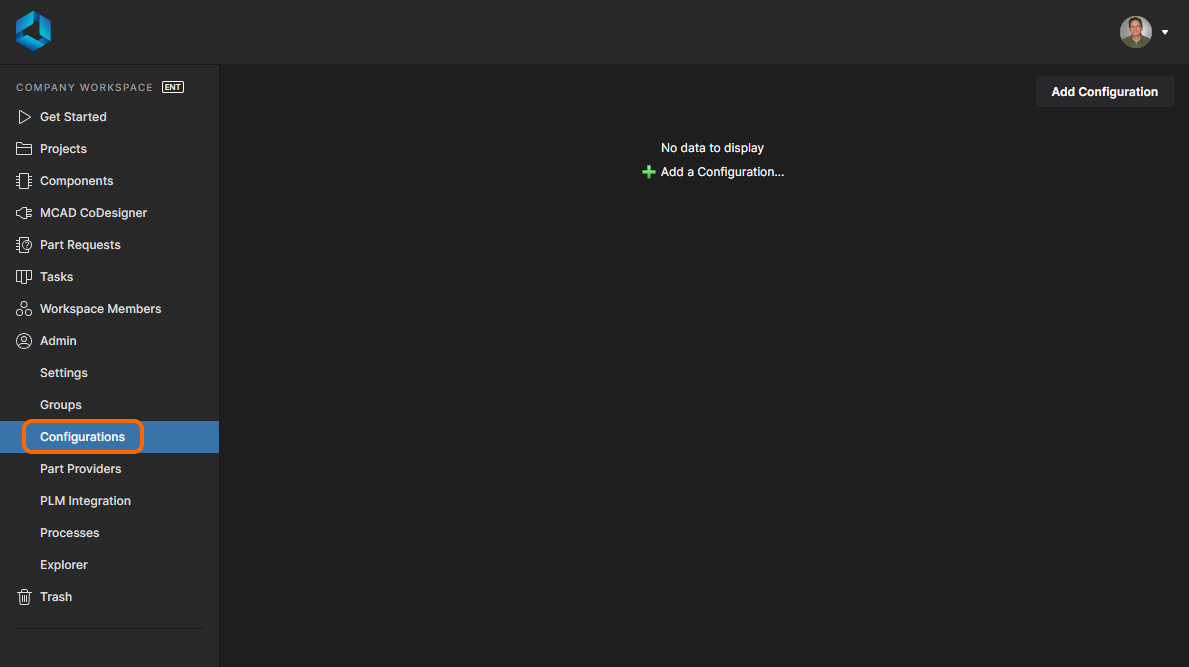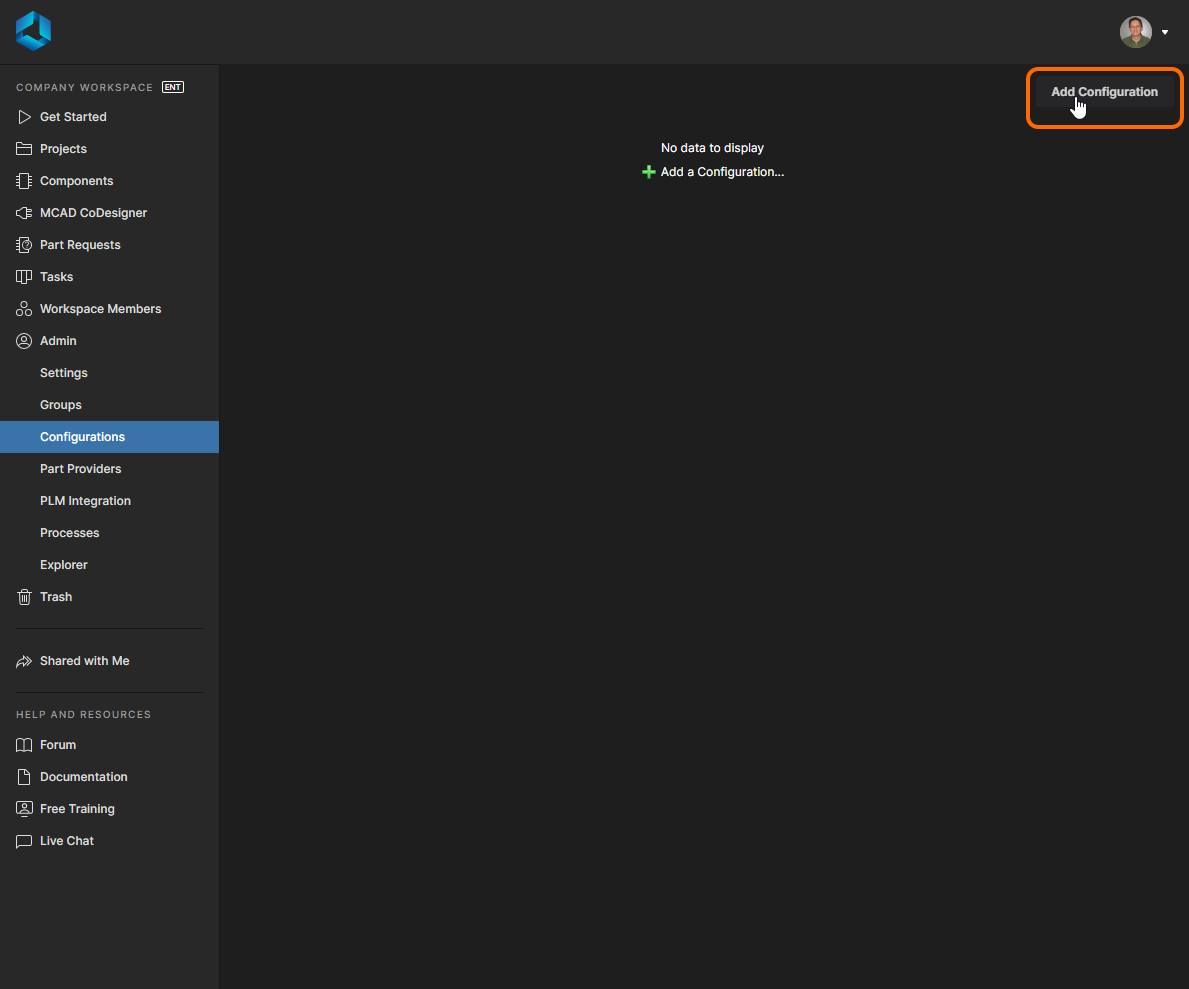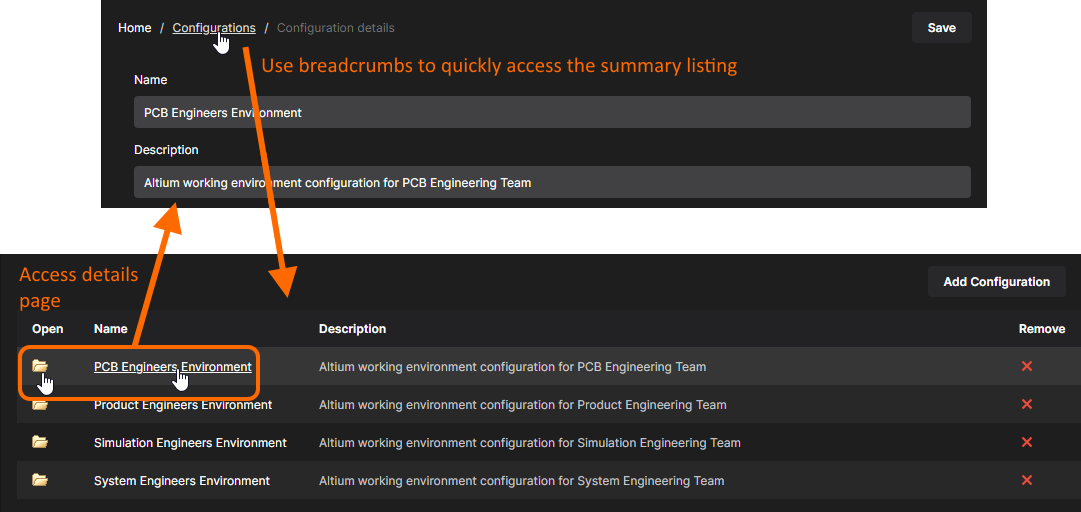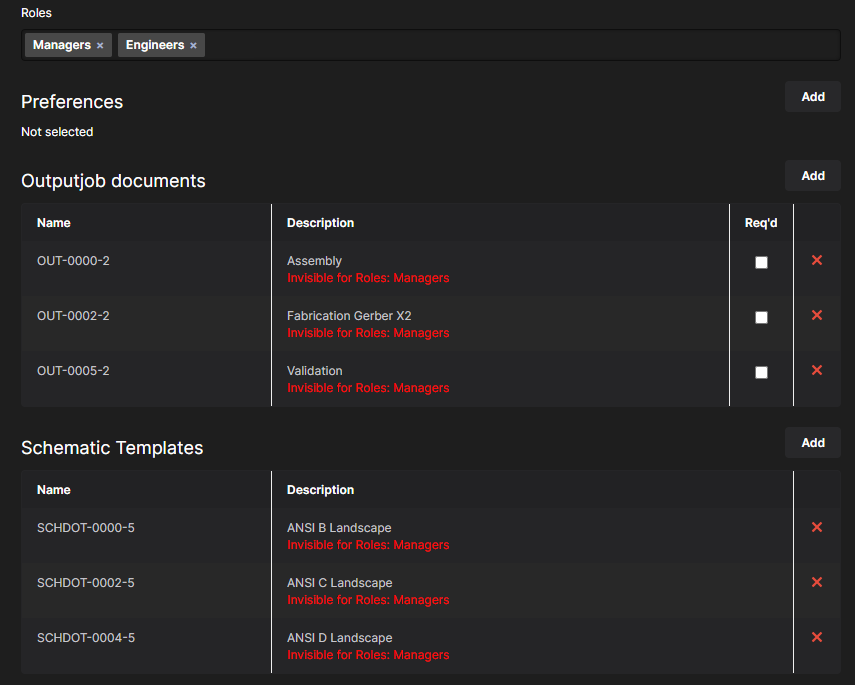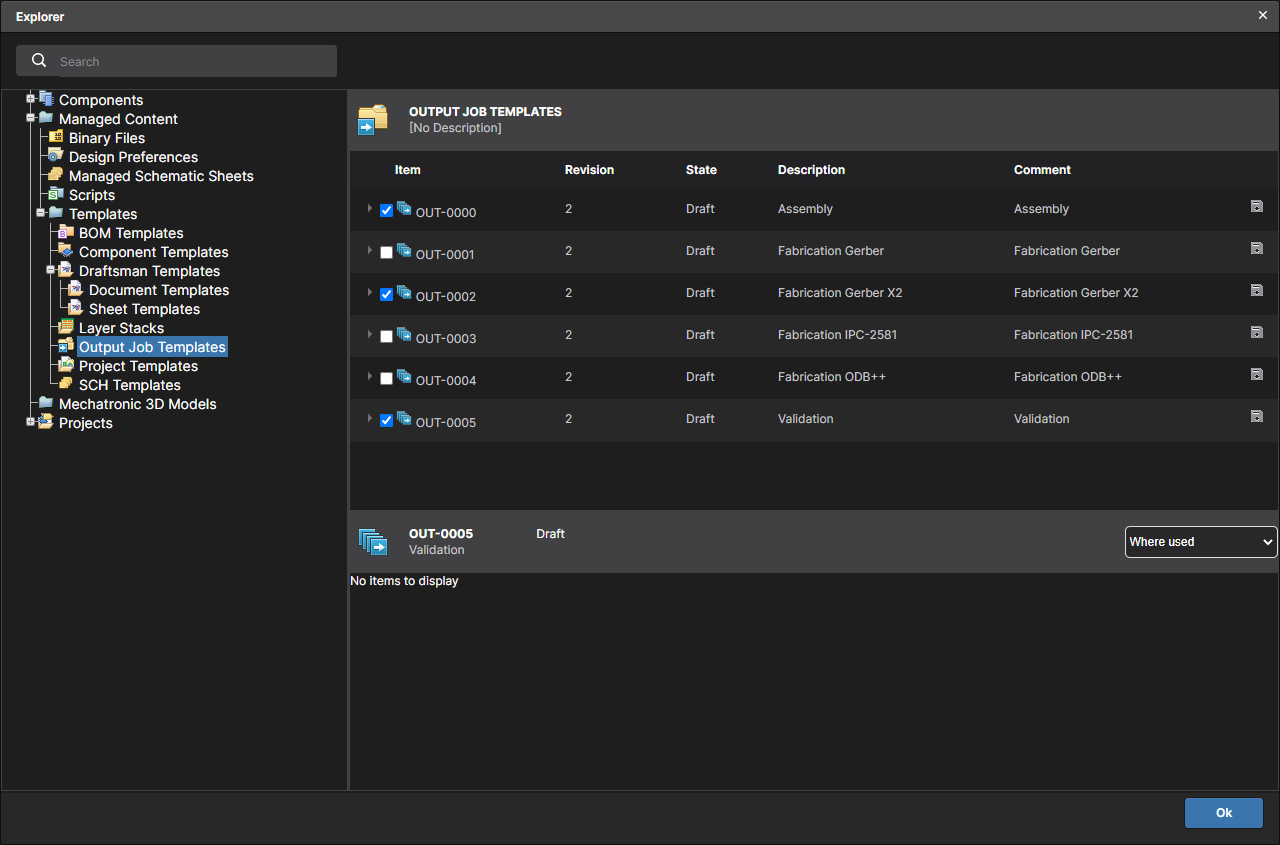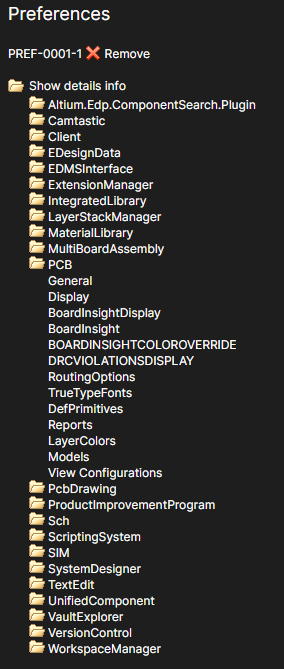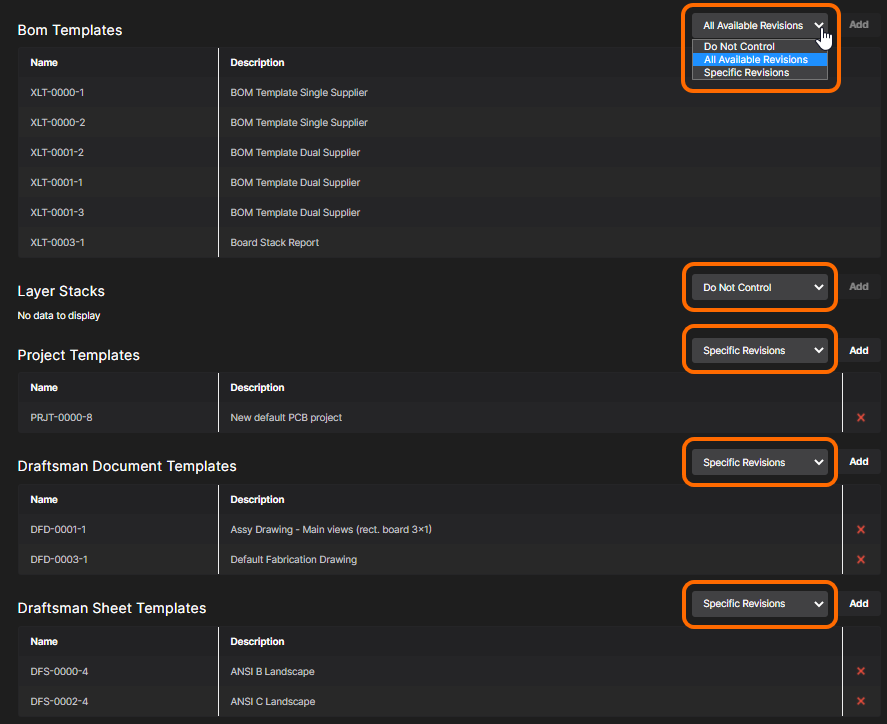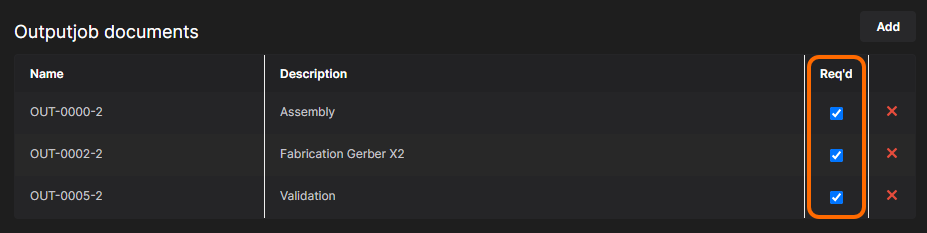管理环境配置
可用的功能取决于您的 Altium 产品访问级别。如果您在软件中未看到讨论的功能, 请联系 Altium 销售部门 了解更多信息。
父页面: 环境配置管理
组织可以通过定义和管理环境配置来集中控制其设计人员的工作环境。这些配置用于限制每个用户的 Altium Designer 环境仅使用公司批准的设计元素,包括原理图模板、Output Job配置文件、BOM 模板、层堆栈、项目模板、Draftsman 模板和设计首选项。
环境配置是通过其浏览器界面在团队配置中心内创建和管理的,允许管理员根据组织的需要制定一个或多个环境配置。
访问团队配置中心
团队配置中心的界面可通过 工作区浏览器界面访问。登录后,使用左侧的导航树导航到管理员 - 配置页面。请注意,只有当您以管理权限(属于管理员组)登录 工作区 时,才可访问此页面。
通过团队配置中心(工作区浏览器界面的一部分)定义和管理环境配置。
创建环境配置
要创建新的环境配置,请单击位于页面右上角的 ![]() 按钮。配置详细信息页面将显示,其中显示准备定义的 shell 配置。
按钮。配置详细信息页面将显示,其中显示准备定义的 shell 配置。
虽然环境配置已创建,但尚未保存。要确保配置已“保存”,请单击页面右上角的 ![]() 按钮。除了名称外,无需在保存之前定义配置,这样您就可以创建占位符配置,然后稍后再回来定义它们。配置数据存储在工作区的数据库中。
按钮。除了名称外,无需在保存之前定义配置,这样您就可以创建占位符配置,然后稍后再回来定义它们。配置数据存储在工作区的数据库中。
单击导航区域中的配置条目可返回摘要页面,其中列出了当前保存的(不一定已定义)配置。单击![]() 图标或配置名称可再次访问配置详细信息页面,以继续定义或更改配置。
图标或配置名称可再次访问配置详细信息页面,以继续定义或更改配置。
使用导航可切换回当前定义的配置的摘要页面。单击配置的名称或关联的文件夹图标可切换回配置详细信息视图。
定义环境配置
环境配置的定义主要包括以下内容:
- 名称——一个有意义的名称,也许可以反映出所要管理的工作环境的人员。
- 描述——有意义的描述。
- 角色– 指定环境配置适用于哪些人。角色本身只是工作区成员的组,定义并存储为工作区身份服务的一部分。这些组与工作区定义和用于控制访问权限的组相同。
- 配置数据– 配置的基本约束。配置所针对的工作区成员可以有效使用的支持数据项的修订。
角色
要指定要分配给配置的角色,请单击“角色”字段并开始输入其名称,弹出匹配角色组的列表。从此列表中选择所需的组。可以选择多个组进行分配。要删除组,请单击其名称最右侧的删除十字。
数据项访问
为了能够使用通过环境配置指定的数据项修订,指定组中的成员用户需要能够“看到”该项目修订。除非特别共享,否则项目修订仅对创建者(其所有者)和组中的任何Administrators成员可见。这使您能够控制当环境配置由不同的组使用时,哪些数据项可用。配置服务将标记一个或多个指定组无法看到的任何数据项,并在数据项的描述字段中显示条目“角色不可见:<GroupName>” 。
配置服务将提醒您任何对指定角色组不可见的数据项。在这种情况下,
Engineers组可以看到已定义的数据项,因为这些数据项的版本已与该组共享。然而,这些数据项的版本尚未与Managers组共享。
配置数据
在为环境配置定义配置数据之前,请先确保相关数据项已创建、发布/提交/上传到工作区并存在于工作区中。有关更多信息,请单击以下链接:
指定哪些配置数据项(源自组织的工作区)将由环境配置的成员使用的过程对于每个受支持的数据元素都是相同的。在每种情况下,您都可以通过使用 Explorer 窗口指定所需的数据项修订,单击相应部分右侧的 ![]() 按钮即可访问该窗口。
按钮即可访问该窗口。
在资源管理器窗口中,使用左侧区域(反映工作区中的文件夹树)浏览并选择包含所需项目的文件夹。选择后,右上角区域将填充该文件夹中的项目(及其修订)列表。选择所需的修订(启用其关联的复选框)并单击确定。可以选择多个修订以进行批量添加(首选项除外)。
浏览Output Job项修订的示例,供环境配置使用。
对于某些数据项类型,定义配置时会提供附加功能:
- 当您将 Altium Designer 首选项项的修订版分配给配置时,将添加一个附加区域,允许您浏览该修订版中包含的内容(至少最初将控制哪些内容)。只需单击“显示详细信息”控件即可访问它,然后单击文件夹以进一步展开。
对于 BOM 模板、层堆栈、项目模板、Draftsman 文档模板和 Draftsman 表格模板,您可以选择如何控制这些数据项(如果有)。请从以下选项中选择:
不控制– 选择此设置可让此区域的使用不受控制。用户将能够使用本地的、基于文件的模板。所有可用修订- 选择此设置可立即将所有已发布相应类型的项目的所有可用修订添加到配置中。特定修订– 选择此设置仅使用相应类型的已发布项目的特定修订进行配置。单击 按钮可访问资源管理器窗口,使用该窗口浏览和添加所需的修订。
按钮可访问资源管理器窗口,使用该窗口浏览和添加所需的修订。
- 对于 Outputjob 文档,您可以通过启用与所选项目修订相关联的Req'd选项将其标记为必需。简而言之,如果定义为环境配置一部分的 OutJob 被标记为必需,则只有在该 OutJob 存在并被启用以包含在作为项目发布的一部分生成的相关数据集中时,才能发布。
一旦配置完全定义,请单击 ![]() 按钮。
按钮。
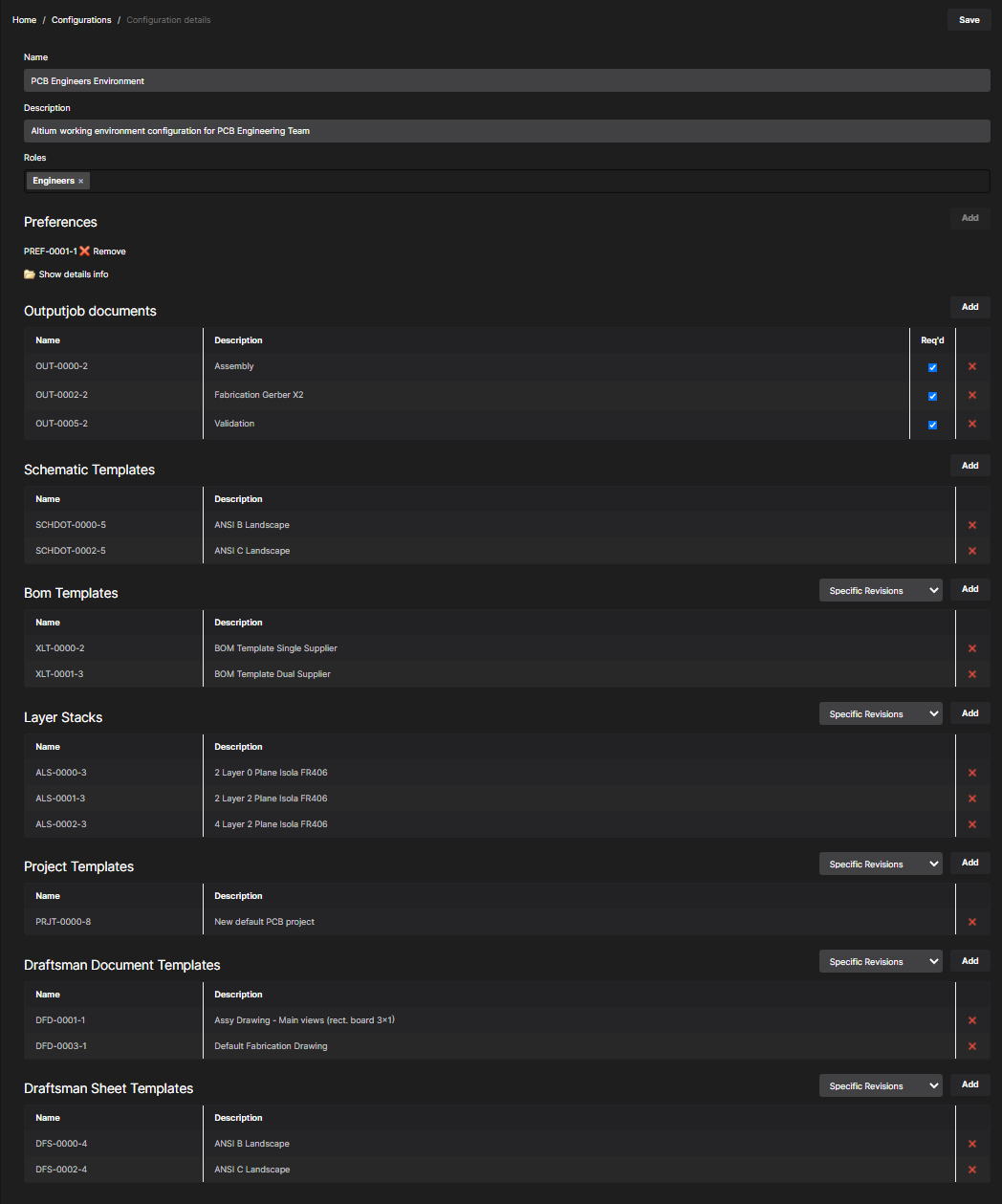
示例定义的环境配置。
删除环境配置
要从团队配置中心(和工作区数据库)删除环境配置,请在摘要配置页面上单击该环境配置条目最右侧的删除控件 ( ![]() ) 。在随后的确认窗口中单击
) 。在随后的确认窗口中单击 ![]() 按钮。
按钮。